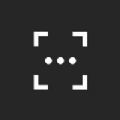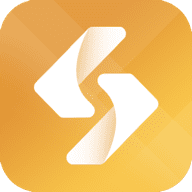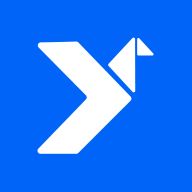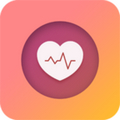pr怎么去除上下多余的部分 pr去除视频上下多余的部分的方法
时间:2022-04-06
在pr中,作为一款专业级别的视频剪辑软件,用户们可以通过pr来对视频的尺寸和内容进行调整,那么有时候pr视频上下会有多余的部分,要如何调整视频的大小呢?今天11ba小编就为大家带来pr怎么去除上下多余的部分 pr去除视频上下多余的部分的方法,一起来看看吧!
pr去除视频上下多余的部分的方法
1、鼠标选中素材,找到效果控件中的【裁剪】,将裁剪效果拖移到素材上(或者双击效果裁剪)。
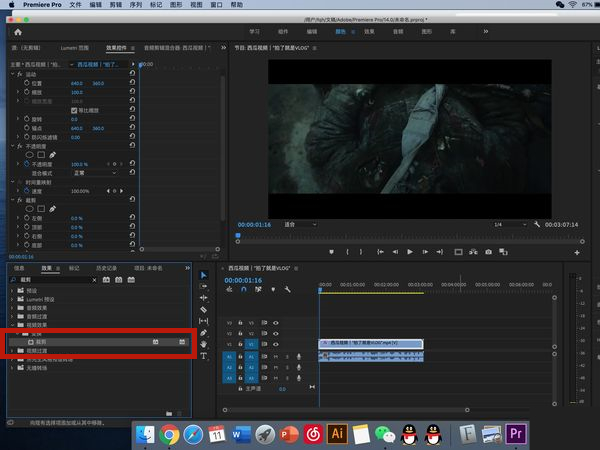
2、鼠标选择其中适合的工具,随之画面会出现蓝色蒙版框,调整适合形状。
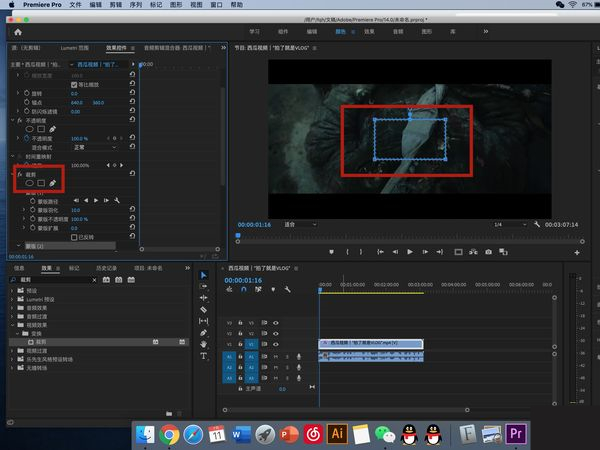
3、鼠标选择【已反转】并打勾。
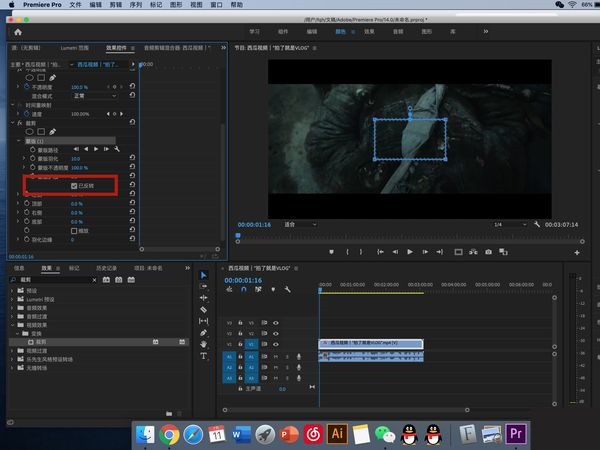
4、鼠标调整左侧、右侧、顶部、底部的参数,得到相应画面效果。
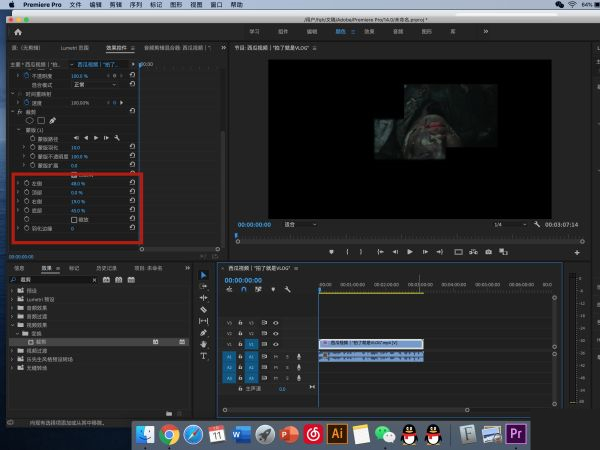
5、将裁剪好的视频进行输出,在顶部窗口栏【文件】-【导出】-【媒体】(或者利用快捷键Ctrl+M/Command+M);
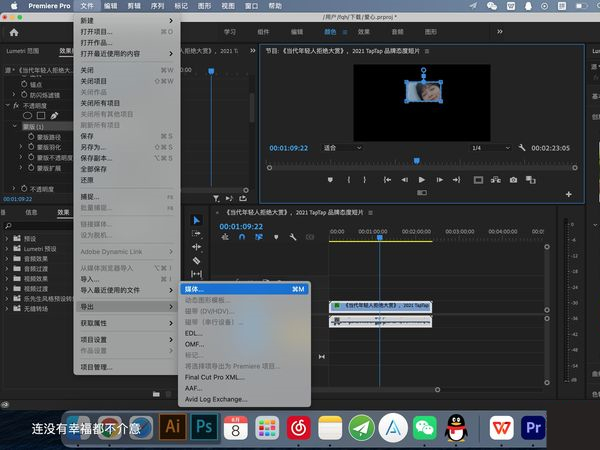
亲爱的小伙伴,上面就是小编精心为大家准备的pr怎么去除上下多余的部分 pr去除视频上下多余的部分的方法的介绍了,喜欢的可以收藏关注我们"11ba下载站",我们每天都会更新最新最好玩的游戏攻略免费给大家哦!
相关阅读
更多
- 一吨人民币大约有多少张 01.27
- 如何将IE10升级至高效64位版本? 01.26
- 老板背后的女人——老板老婆的称呼大 01.25
- 如何在wlan.ct10000.com访问时确保有WiFi信号? 01.25
- 北京小神童葛天宇最新近况 12.05
- OB含义解析:快速理解其核心意义 12.04
- pr声音怎么从耳机切换成扬声器 pr声音从耳机切换成扬声器方法 06.13
- pr如何调整视频的界面多余部分 pr调整视频的界面多余部分方法 06.09
- pr怎么导出视频 pr导出视频素材方法 05.10
- pr怎么把界面重置 pr界面重置方法 04.18
- pr如何做出画面缓缓放大的动画效果 premiere2020慢慢放大到原比例的技巧 04.14
- pr怎么减小导出视频的文件大小 pr减小导出视频的文件大小方法 04.06
猜你喜欢
更多
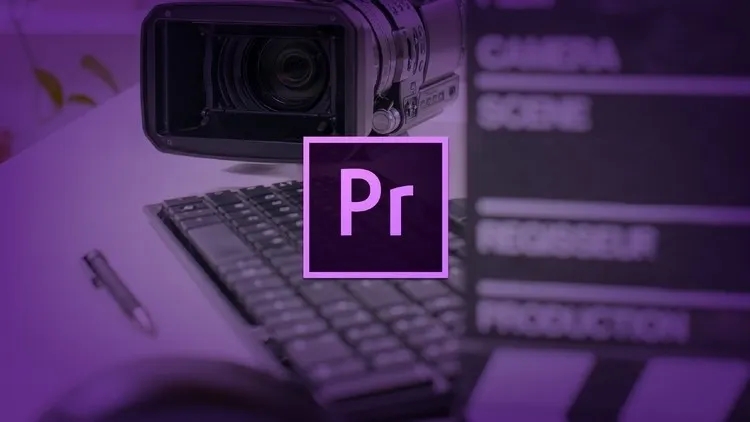 -------
-------
pr软件使用技巧攻略
-------pr软件是Adobe系列软件中可以用来帮助用户们完成视频剪辑和视频后期处理的一款软件,用户们可以通过pr软件轻松调节视频的长段、颜色,还可以添加各种滤镜和动画特效,今天11ba小编就为大家带来pr软件使用技巧攻略,一起来看看吧!